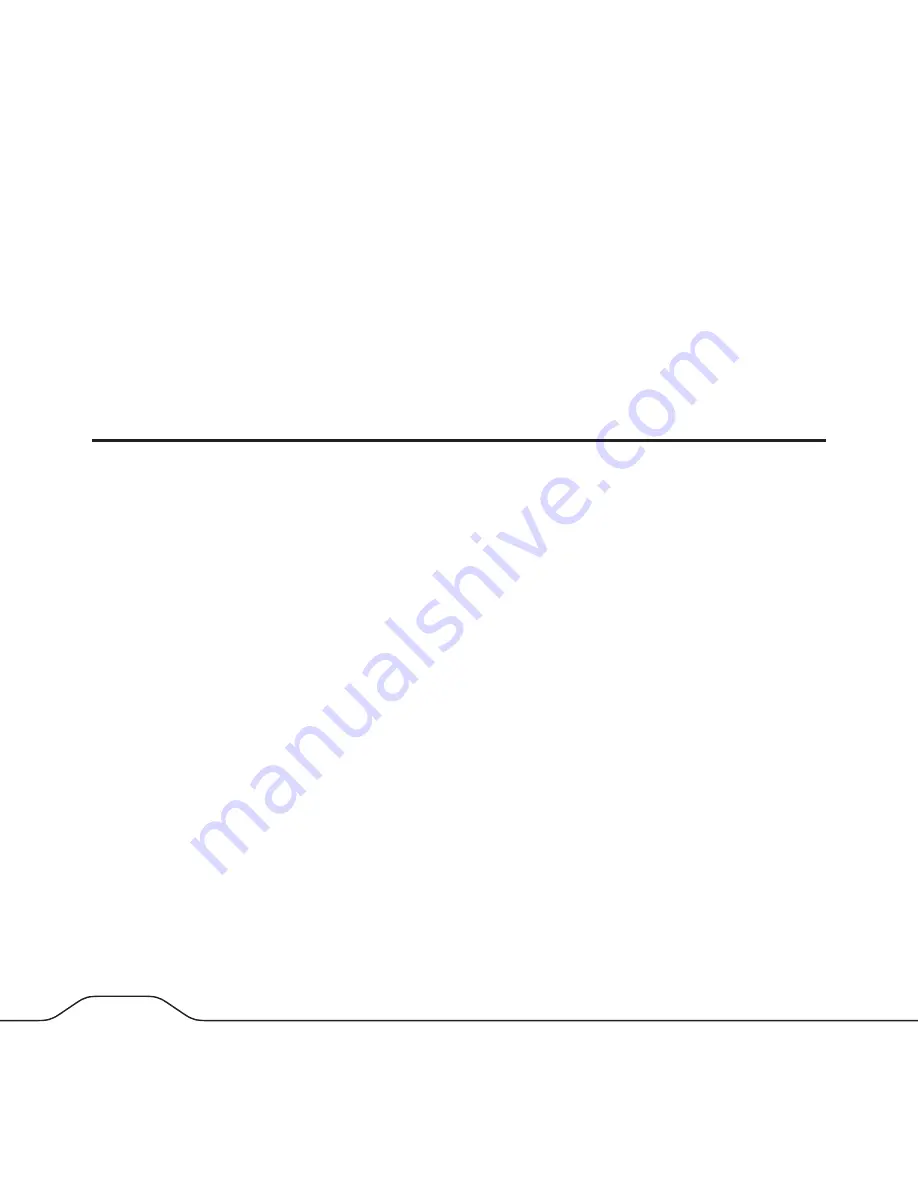
Trouver le périphérique sur votre bureau
Placez le périphérique sur un bureau ou une table solide où l’air peut circuler librement
autour de l’appareil. Le périphérique est conçu pour reposer à plat sur ses pieds de
caoutchouc ou être placé à la verticale au moyen. Dans un cas comme dans l’autre, vous
devez vous assurer de ne pas obstruer les évents d’aération.
Brancher le périphérique
Le branchement de votre périphérique à un ordinateur est extrêmement simple. Suivez les
étapes ci-dessous.
1. Branchez l’adaptateur c.a. inclus au périphérique, puis à une prise murale au moyen du
cordon d’alimentation inclus.
2. Ensuite, appuyez sur la touche ON/OFF (MARCHE/ARRÊT) à l’avant du périphérique.
3. Enfin, branchez le câble de données. Branchez le câble USB inclus du port USB sur le
périphérique à un port USB disponible de votre ordinateur.
4. Le périphérique sera détecté automatiquement et une nouvelle icône apparaîtra dans
My Computer (Mon ordinateur)
(Windows) ou une nouvelle icône apparaîtra sur le
bureau (Mac).
Selon le système d’exploitation de votre ordinateur et le type d’interface que vous utilisez,
les notes suivantes spéciales pourraient s’appliquer : Si vous utilisez un port USB 1.1 de
votre ordinateur Windows, la note d’avertissement suivante apparaîtra à l’écran :
Hi-Speed USB Device plugged into non-Hi-Speed USB hub (Périphérique USB
haute vitesse branché dans un noyau USB non haute vitesse)
. Ceci n’indique pas un
problème, parce que le périphérique est compatible avec les ports USB 1.1 et USB 2.0.
Fermez simplement le message et continuez. Dans ce cas, le périphérique fonctionnera
seulement aux vitesses USB 1.1.
13
12
Содержание 96570
Страница 2: ......
Страница 7: ......
Страница 40: ...Verbatim Americas LLC 2008 Verbatim and the V logo are registered trademarks of Verbatim Americas LLC...






























